La seguridad de la información es esencial en cualquier tipo de operación digital, y una de las formas más comunes de proteger la información es mediante el uso de contraseñas. Pero, ¿qué sucede si olvidas la contraseña de administrador en SQL Server 2022? No te preocupes, en este artículo te enseñaremos paso a paso cómo recuperarla.
Recuperar la Contraseña de Administrador
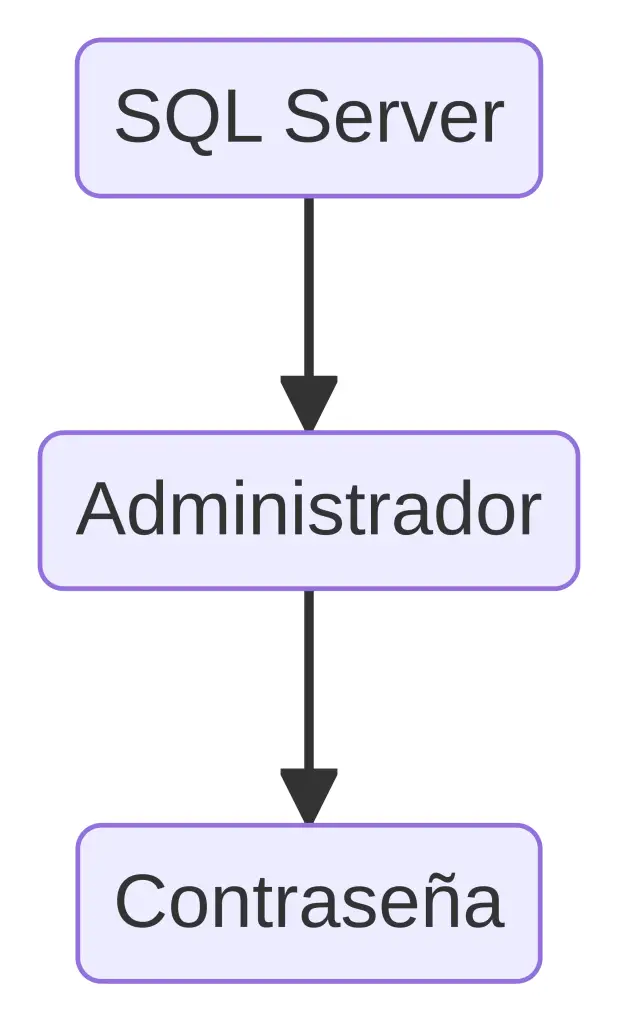
Autenticación de usuario Administrador
Para trabajar con SQL Server, primero debes autenticarte. SQL Server proporciona dos modos de autenticación: Autenticación de Windows y Autenticación de SQL Server. Si trabajas en un entorno de Windows, la Autenticación de Windows podría ser tu mejor opción, ya que utiliza las credenciales de tu dominio local. Esto simplifica el manejo de la seguridad, ya que no necesitas recordar un nombre de usuario y una contraseña separados.
Además de la autenticación, es importante entender cómo SQL Server se integra con otros softwares, especialmente si planeas utilizarlo dentro de un entorno de desarrollo como Visual Studio Code. En este contexto, nuestro artículo Cómo utilizar SQL Server en Visual Studio Code proporciona información detallada sobre cómo puedes configurar y utilizar SQL Server dentro de Visual Studio Code, lo que te permitirá trabajar con tus bases de datos de una manera más eficiente y dentro de un entorno que ya conoces.
Paso 1: para recuperar la Contraseña de Administrador
Para recuperar la contraseña del administrador, debes iniciar SQL Server en modo de usuario único. Este proceso es una aplicación de los comandos DCL en SQL, que se utilizan para controlar el acceso a las partes del sistema de base de datos.
Una base de datos de ejemplo que se usa a menudo en la formación y el aprendizaje de SQL. En nuestro artículo titulado ‘Base de datos Northwind para SQL‘, ofrecemos una mirada detallada a esta base de datos, su estructura y cómo se puede usar en diferentes consultas SQL. Recomendamos a nuestros lectores que revisen este artículo para obtener una mejor comprensión de cómo se ve una base de datos en la práctica y cómo pueden interactuar con ella.
Sigue estos pasos:
- Abre el
Administrador de servicios SQL. - Haz clic derecho sobre el
servicio de SQL Server (MSSQLSERVER)y seleccionaPropiedades. - Ve a la pestaña
Inicio. - En el campo
Parámetros de inicio, escribe-m. - Haz clic en
Aplicary luego enAceptar.
Paso 2: Conéctate a la Instancia de SQL Server
Una vez en modo de usuario único, conéctate a la instancia de SQL Server usando sqlcmd, una herramienta poderosa para ejecutar comandos DQL y otras operaciones en SQL Server.
Para hacerlo, sigue estos pasos:
- Abre el
Símbolo del sistemacomo administrador. - Escribe el siguiente comando:
sqlcmd -S NombreDeTuServidor -E. - Si todo va bien, verás un prompt
1>.
Paso 3: Crea una Nueva Cuenta de Administrador
Una vez conectado, puedes crear una nueva cuenta de administrador. Sigue estos pasos:
- Escribe lo siguiente en el prompt de
sqlcmd:
CREATE LOGIN NuevaCuenta WITH PASSWORD = 'NuevaContraseña'; GO
- Luego, para asignar a
NuevaCuentael rol desysadmin, escribe:
SP_ADDSRVROLEMEMBER 'NuevaCuenta', 'sysadmin'; GO
- Finalmente, sal de
sqlcmdescribiendoQUITy presionandoEnter.
Paso 4: Reinicia el Servicio SQL Server
La gestión de SQL Server a menudo requiere la realización de tareas administrativas, como el reinicio del servicio SQL Server. El reinicio de SQL Server puede ser necesario por varias razones, como la implementación de ciertas configuraciones de servidor o la resolución de problemas específicos.
Ahora que has creado una nueva cuenta de administrador, debes reiniciar SQL Server para salir del modo de usuario único.
Sigue estos pasos:
- Abre el
Administrador de servicios SQL. - Haz clic derecho sobre el
servicio de SQL Server (MSSQLSERVER)y seleccionaReiniciar.
Errores al reinicio de SQL Server
Sin embargo, durante el proceso de reinicio, pueden surgir errores, especialmente los relacionados con el bloqueo y la concurrencia. Los problemas de bloqueo y concurrencia son comunes en las bases de datos de SQL Server y pueden llevar a problemas de rendimiento significativos o incluso a la inaccesibilidad de los datos.
Para obtener una comprensión más profunda de estos problemas y cómo solucionarlos, te recomendamos que leas nuestro artículo sobre el «Error de bloqueo y concurrencia en SQL Server». Este artículo te proporcionará una visión detallada de estos problemas y te ayudará a manejarlos de manera más efectiva en el futuro.
Por lo tanto, al reiniciar SQL Server, siempre es importante tener en cuenta la posibilidad de enfrentar problemas de bloqueo y concurrencia y estar preparado para manejarlos.
Paso 5: Conéctate con la Contraseña de Administrador
Finalmente, intenta conectarte a la instancia de SQL Server utilizando la nueva cuenta de administrador. Si puedes hacerlo con éxito, has recuperado el acceso al servidor.
Este método te permite recuperar la contraseña de administrador en SQL Server 2022 de manera efectiva. Recuerda siempre guardar tus contraseñas en un lugar seguro para evitar este tipo de situaciones. La seguridad de tus datos es primordial y mantener tus contraseñas a salvo es una parte importante de ello.
Error al consultar Tablas de SQL Server
Si tu usuario no tiene permisos a las tablas de SQL Server porque tu usuario local no tiene permisos en el dominio, puedes utilizar el comando runas para ejecutar SQL Studio como un usuario que tenga los permisos necesarios.
Paso 1: Ejecutar SQL Studio con el Comando runas
- Abre el
Símbolo del sistema. - Escribe el siguiente comando:
runas /netonly /user:DOMINIO\usuario "C:\Program Files (x86)\Microsoft SQL Server\140\ Tools\Binn\ManagementStudio\Ssms.exe"
Nota: Reemplaza DOMINIO\usuario con el nombre del dominio y el usuario que tenga los permisos necesarios para acceder a las tablas de SQL Server.
- Presiona
Enter. Se te pedirá que ingreses la contraseña del usuario. - Después de ingresar la contraseña, presiona
Enter. SQL Studio se abrirá con los permisos del usuario que has especificado.
Estos métodos te permiten recuperar el acceso a SQL Server y acceder a tus tablas de SQL. Recuerda mantener tus contraseñas a salvo y usar estos métodos sólo cuando sea absolutamente necesario y esté permitido por las políticas de seguridad de tu organización.
Preguntas Frecuentes
¿Qué es el modo de usuario único en SQL Server?
El modo de usuario único en SQL Server es un modo de inicio especial que permite a un solo usuario conectarse a la instancia de SQL Server. Se utiliza principalmente para solución de problemas y mantenimiento.
¿Qué es sqlcmd?
Sqlcmd es una herramienta de línea de comandos que permite a los usuarios conectarse a SQL Server y ejecutar transacciones T-SQL directamente desde la línea de comandos o desde un script.
¿Qué es el rol de sysadmin?
Sysadmin es uno de los roles de nivel de servidor en SQL Server. Los miembros de este rol tienen todos los permisos y pueden realizar todas las actividades en la instancia de SQL Server.
Este tema es especialmente relevante cuando hablamos de la gestión de objetos en SQL Server, ya que los roles de seguridad pueden determinar quién tiene permiso para realizar ciertas acciones, como modificar el nombre de una tabla.
Para entender mejor cómo esto funciona en la práctica, te invitamos a leer nuestro artículo ‘Cómo modificar el nombre de una tabla en SQL Server‘. En este artículo, no solo te enseñamos cómo cambiar el nombre de una tabla, sino que también discutimos las implicaciones de seguridad y los permisos necesarios para realizar dicha acción.
Creemos que este artículo proporcionará un contexto práctico útil para comprender mejor los roles de seguridad en SQL Server.
¿Por qué debo reiniciar SQL Server?
Debes reiniciar SQL Server para salir del modo de usuario único. Una vez que el servidor se reinicia, puedes iniciar sesión con la nueva cuenta de administrador que has creado.
¿olvide la contraseña de administrador?
Si olvidas la contraseña de la nueva cuenta de administrador, tendrás que repetir el proceso descrito en este artículo para crear otra cuenta de administrador y recuperar el acceso a tu servidor. Es esencial que mantengas un registro seguro de tus contraseñas para evitar tales situaciones.
¿Qué es el comando runas y para qué se utiliza?
El comando runas es una herramienta de Windows que permite ejecutar programas con distintas credenciales de usuario a las que se han usado para iniciar la sesión actual en el sistema operativo.
En el contexto de SQL Server, puedes usar runas para ejecutar SQL Studio como un usuario que tenga los permisos necesarios para acceder a las tablas de SQL. Este comando es especialmente útil cuando se trabaja con scripts de mantenimiento en SQL Server.
Conclusión
La pérdida de una contraseña de administrador puede ser un problema importante, pero con las instrucciones proporcionadas, puedes recuperar el acceso a SQL Server 2022. Además, si encuentras dificultades para acceder a las tablas de SQL Server debido a restricciones de permisos, el uso del comando runas puede proporcionar una solución eficaz.
Es importante recordar que la seguridad es primordial, y estos métodos deben usarse de manera responsable y segura.
Estos pasos son válido para estas versiones SQL que he probado:
- SQL Server 2008
- SQL Server 2012
- SQL Server 2014
- SQL Server 2016